Kako povećati veličinu slova na laptopu
 Velik broj korisnika preferira prijenosna računala - ova mobilna računala imaju nekoliko prednosti u odnosu na stolna računala. Ali u nekim slučajevima, kompaktna veličina može se pretvoriti u nedostatak - na primjer, ako se font na računalu čini premalen i uzrokuje nelagodu.
Velik broj korisnika preferira prijenosna računala - ova mobilna računala imaju nekoliko prednosti u odnosu na stolna računala. Ali u nekim slučajevima, kompaktna veličina može se pretvoriti u nedostatak - na primjer, ako se font na računalu čini premalen i uzrokuje nelagodu.
Vrlo je važno pratiti zdravlje očiju, stoga se font mora povećati na idealnu veličinu. Kako to učiniti?
Sadržaj članka
Kako povećati veličinu fonta u pregledniku na prijenosnom računalu
Ako se pojave problemi posebno s čitanjem informacija s Interneta, tada možete promijeniti veličinu fonta lokalno - u pregledniku, bez utjecaja na postavke samog prijenosnog računala.
Da biste to učinili, morat ćete pritisnuti kombinaciju CTRL i +. To možete učiniti nekoliko puta odjednom - na taj način možete primijetiti da se veličina stranice povećava.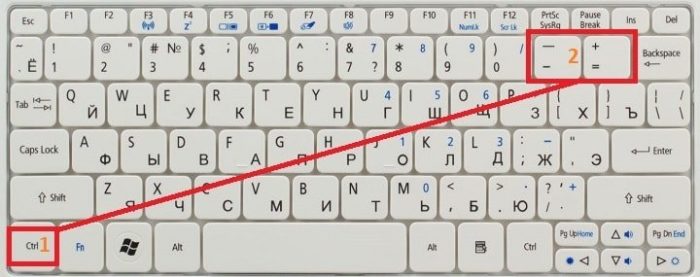
Ista je metoda prikladna za vraćanje stranice na normalnu veličinu, samo što ćete morati kliknuti gumb minus. Ova metoda je idealna ako ste obično zadovoljni fontom i njegovom veličinom, ali na nekoj web stranici dizajn je loše izveden i ništa se ne vidi.
U ovom trenutku će se u gornjem desnom kutu pojaviti poseban prozor koji prikazuje trenutni postotak zumiranja. Možete ga koristiti za preciznije postavke klikom na plus ili minus. Ovaj prozor nije uvijek vidljiv u pregledniku, ali sada znate kako ga pozvati.
Ako font treba smanjiti ili povećati u svim programima, upotrijebite drugu metodu.
Povećaj font na prijenosnom računalu u sustavu Windows
Da biste promijenili ljestvicu u samom sučelju uređaja, morat ćete desnom tipkom miša kliknuti radnu površinu i odabrati "Screen Resolution" u izborniku koji se pojavi.. Na zaslonu će se otvoriti novi prozor u čijem se dnu nalazi posebna poveznica pod nazivom “Promjena veličine”.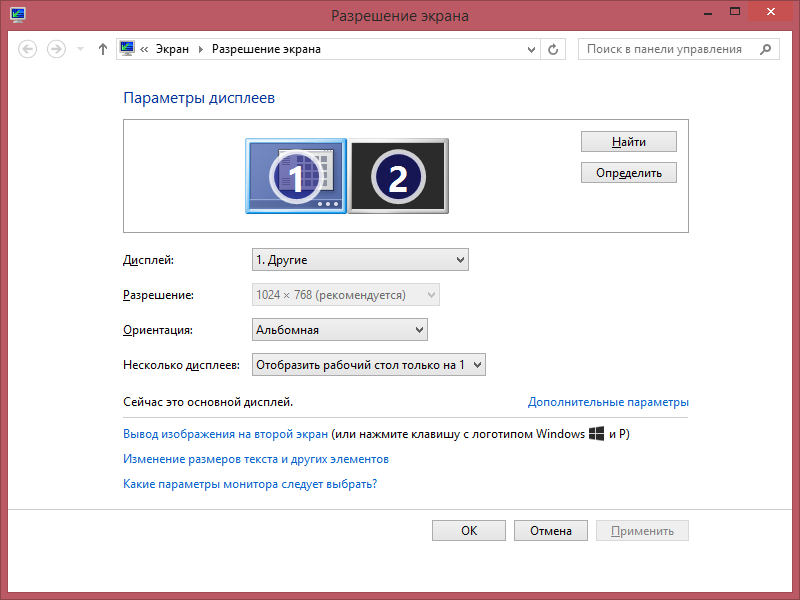
Sada pomaknite klizač na željenu ljestvicu, vizualno procjenjujući promjene koje se događaju. Ako želite promijeniti samo veličinu fonta, a ne i druge ikone dodatno, pogledajte poveznicu “Promjena samo veličina teksta”.
U najnovijoj verziji operativnog sustava Windows 10 ovu operaciju možete izvršiti putem "Postavke zaslona", koje se također pojavljuju u kontekstnom izborniku kada kliknete desnom tipkom miša. Opet ćete vidjeti klizač, pomoću kojeg možete vrlo jednostavno podesiti optimalnu veličinu fonta i sve druge elemente koji se pojavljuju na ekranu.
Pažnja! Ne zaboravite spremiti odabrane postavke pritiskom na gumb "Primijeni". Ovo se odnosi na sve radnje koje se izvode u sustavu Windows.
Sada znate kako jednostavno i brzo možete povećati slova na prijenosnom računalu u pregledniku iu samom sustavu. To znači da uvijek možete odabrati samo optimalnu veličinu teksta za sebe, kako ne biste povećali već prilično veliko opterećenje na očima. Postupak je maksimalno jednostavan, tako da se s njim može nositi i početnik koji nema posebnih znanja i iskustva na području tehnologije. U "Postavke zaslona" možete pronaći i konfigurirati druge korisne funkcije kako bi rad s vašim prijenosnim računalom bio što ugodniji.





